Neste artigo aprenderá como extrair links de imagens com power query no Excel com download gratuito da planilha exemplo.
URL de Imagens com Power Query no Excel
No nosso exemplo você aprenderá como importar as URL’s de imagens passo-a-passo usando power query no Excel.
Com isso poderá inclusive usar a função IMAGEM que irá realizar a exibição das imagens à partir das, como visto na tabela abaixo.
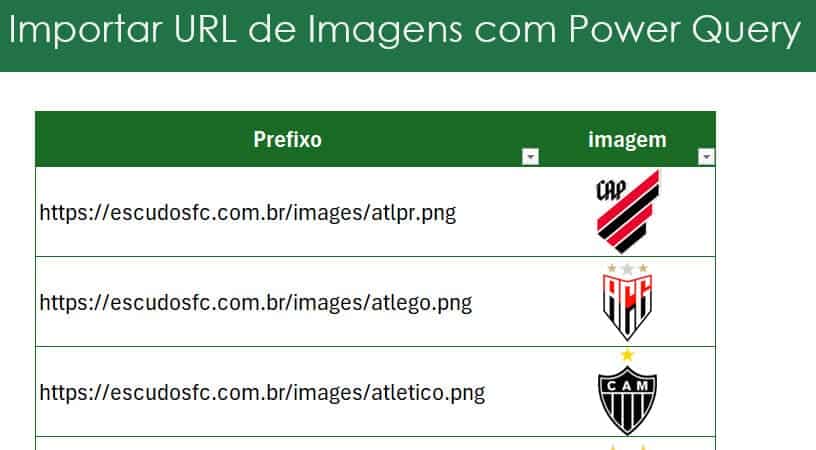
Importar URL de Imagens no Excel com Power Query
Para importar as URLs de imagens no Power Query siga os seguinte passos.
Clique na guia Dados e no botão Da Web para abrir a página web que irá ter as imagens que deseja extrair os links.
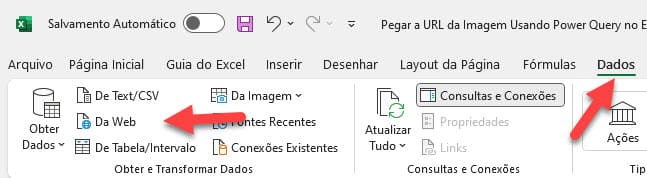
Nela adicione este link: https://escudosfc.com.br/
Adicione então o link como temos abaixo e clique no botão OK, que irá abrir a página web.
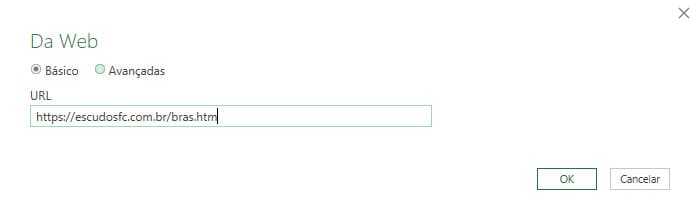
Após isso clique no botão Adicionar a Tabela Usando Exemplos.
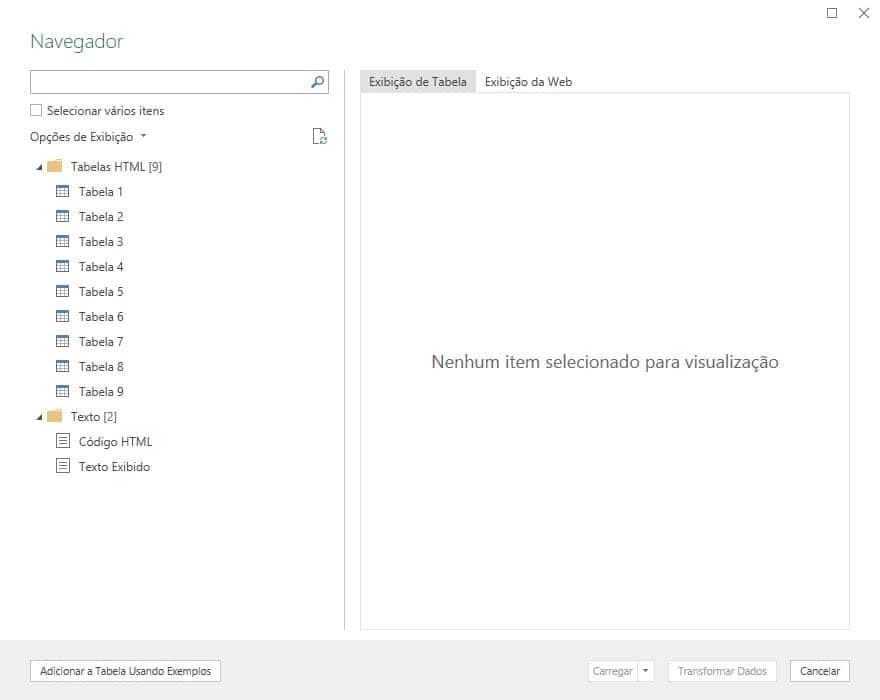
Na tela seguinte digite apenas a parte que temos da imagem conforme vemos abaixo: images/atlpr.png, e adicione vários exemplos.
Adicione vários até aparecerem os dados como exemplos:
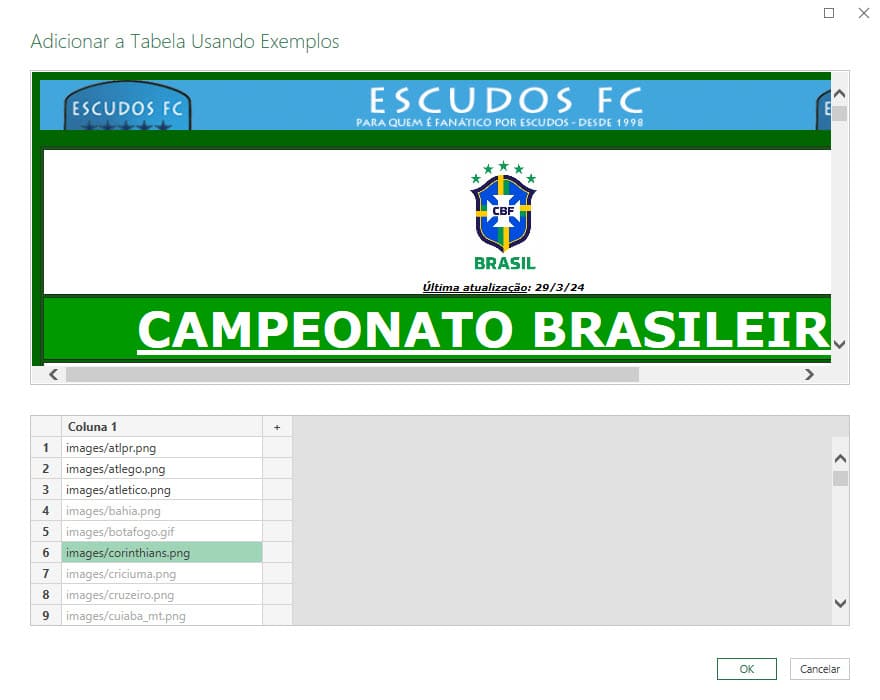
Clique na Tabela criada, como na imagem e no botão Transformar Dados.
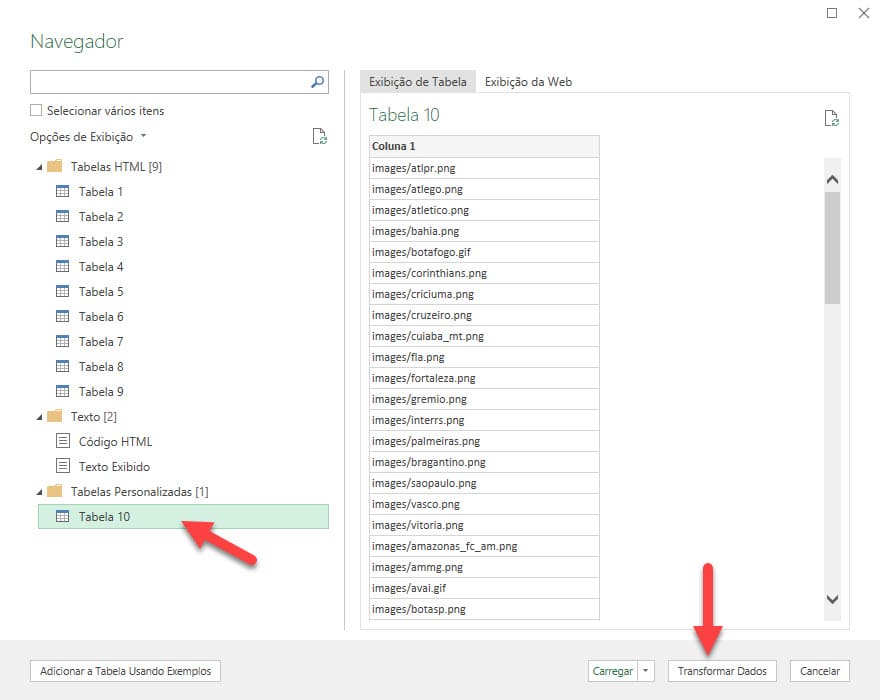
O Power Query então irá abrir conforme vemos abaixo com todas as imagens que seguiam o mesmo padrão.
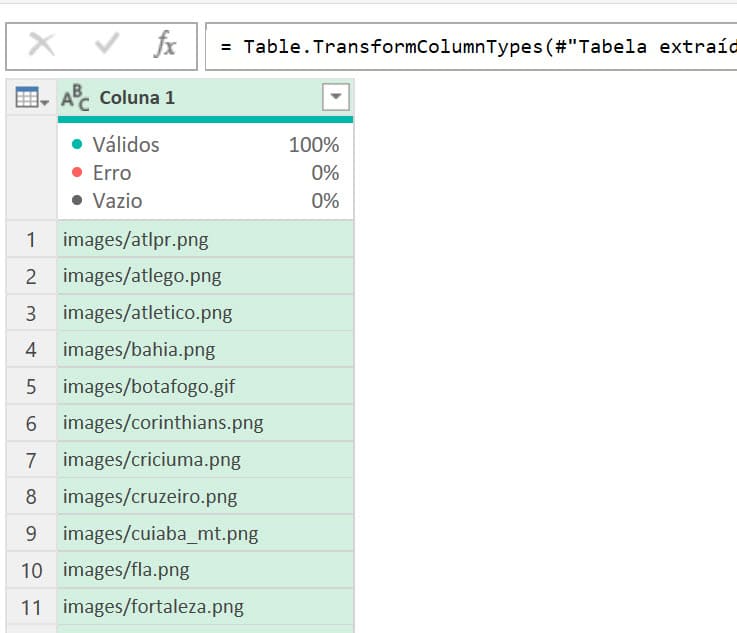
Após isso clique em Adicionar Coluna e no botão Adicionar Prefixo e adicionamos então este link: https://escudosfc.com.br/.
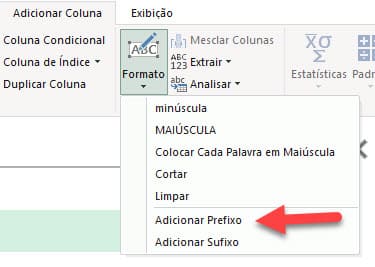
Após isso temos a coluna com o prefixo completo e também o restante do caminho da imagem e temos o power query conforme demonstrado.
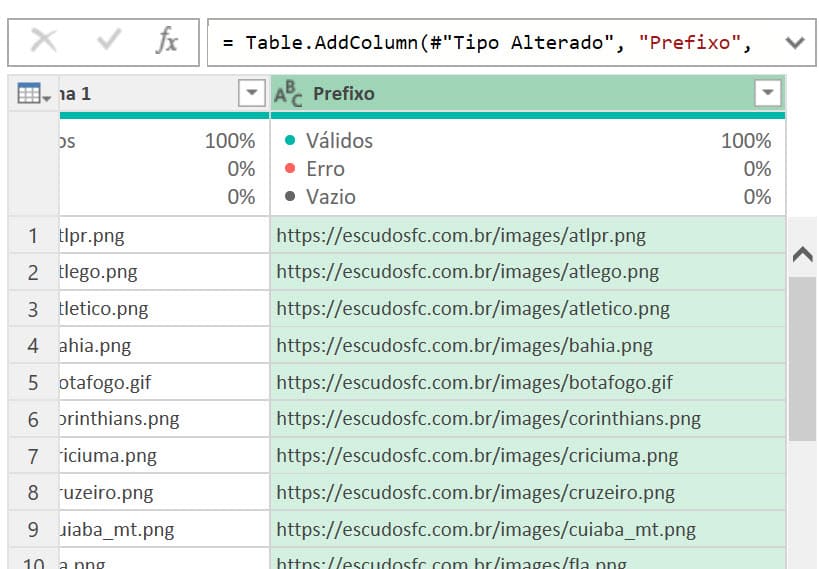
Na etapa seguinte clique em Página Inicial e no botão Fechar e Carregar, selecione Fechar e Carregar Para… e criar somente conexão.
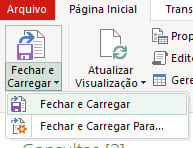
Na etapa seguinte clique na conexão criada e com o botão direito em Carregar Tabela para:
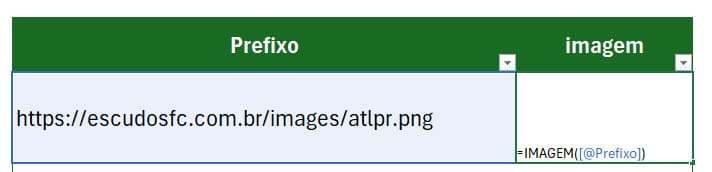
Após isso usamos a função IMAGEM para retornar as informações da imagem.
Veja então o resultado que temos.
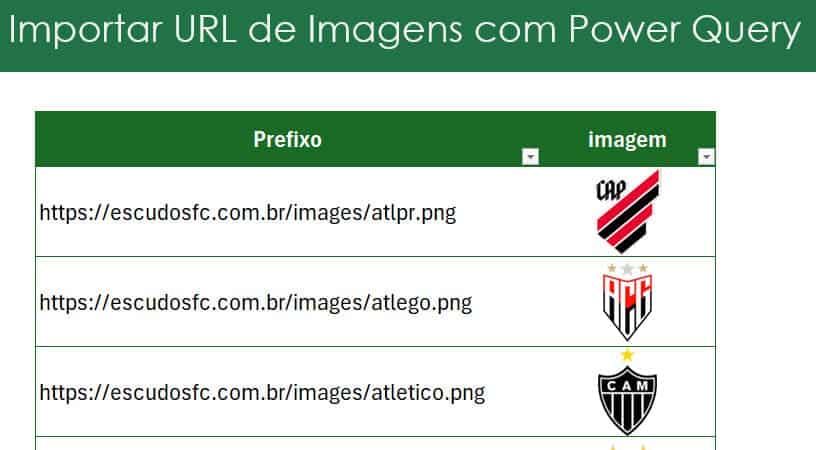
Download Planilha Extrair Links de Imagens com Power Query no Excel
Clique no botão abaixo para realizar o download do arquivo de exemplo:

